Винаги използвайте последното издание на Tor Browser. Ако използвате по-ранно, ще бъдете податливи на сериозни проблеми в сигурността, а анонимността и поверителността ви могат да бъдат компрометирани.
Tor Browser ще ви подкани да актуализирате софтуера, когато бъде пусната нова версия: в главното меню (≡) ще се покаже зелен кръг със стрелка нагоре, а при отварянето на Tor Browser може да видите изписан индикатор за актуализация. Можете да актуализирате автоматично или ръчно.
АВТОМАТИЧНО АКТУАЛИЗИРАНЕ НА TOR BROWSER
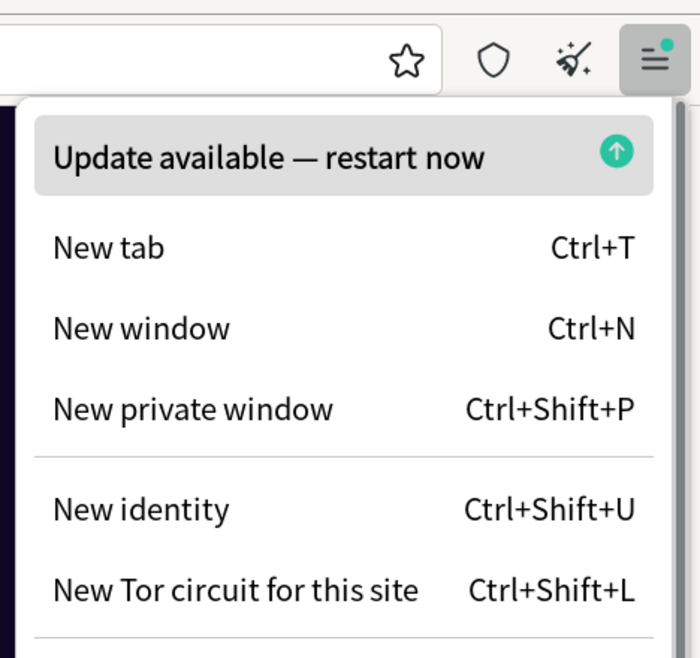
Когато бъдете уведомени за обновяване на Tor Browser, отворете главното меню (≡), изберете „Налично е издание – рестартирайте“.

Изчакайте актуализацията да се изтегли и инсталира, след което Tor Browser ще се рестартира. Сега вече използвате най-новата версия.
РЪЧНО АКТУАЛИЗИРАНЕ НА TOR BROWSER
Когато бъдете уведомени за обновяване на Tor Browser, завършете моментната работа и затворете приложението.
Премахнете Tor Browser от системата си, като изтриете папката, в която се намира (за повече информация вижте раздела Деинсталиране).
Посетете https://www.torproject.org/download/ и изтеглете копие на най-новата версия на Tor Browser, след което го инсталирайте, както преди.